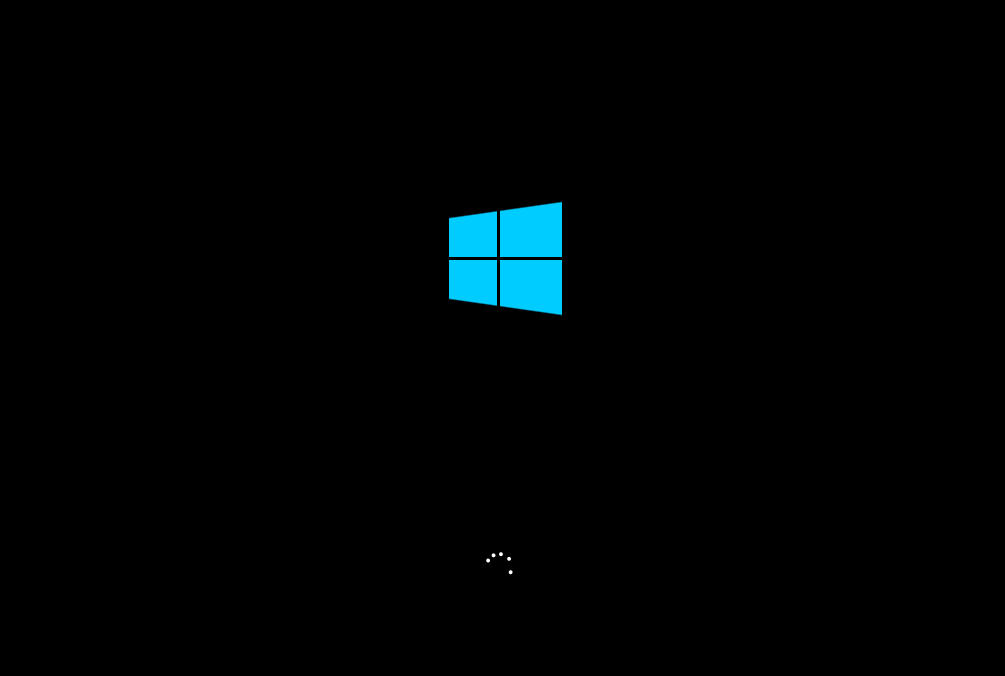文章目录
- 高德SDK基本使用
- 前置操作
- 需求一:显示地图,并以当前所在位置为中心
- 权限申请
- 布局功能代码
- 活动功能代码
- 效果展示
- 需求二:离线地图(直接添加到应用端项目内)
- 需求三 :点击数据后以数据的经纬度为中心显示
- 需求四 :把离线地图文件放到项目中,生成apk时将离线地图下载到手机外存,达到不联网也能使用离线地图的目的
高德SDK基本使用
前置操作
-
在项目中导入Jar包和so库,导入路径如下图所示。
![[外链图片转存失败,源站可能有防盗链机制,建议将图片保存下来直接上传(img-ezaTTSDD-1647349429766)(C:\Users\Lenovo\AppData\Roaming\Typora\typora-user-images\image-20220217221739659.png)]](https://img-blog.csdnimg.cn/a3e25510ccd24e53a88eaa9284e5310f.png?x-oss-process=image/watermark,type_d3F5LXplbmhlaQ,shadow_50,text_Q1NETiBAU3Vuc2hpbmVfeGlhb2hhbw==,size_15,color_FFFFFF,t_70,g_se,x_16)
-
获取Key(具体操作见高德文档),并加入Manifest文件
<meta-dataandroid:name="com.amap.api.v2.apikey"android:value="此处为key值"/>
需求一:显示地图,并以当前所在位置为中心
权限申请
此需求只需要三个权限:网络、模糊/具体位置
- 在Manifest中声明
<uses-permission android:name="android.permission.INTERNET" />
<uses-permission android:name="android.permission.ACCESS_COARSE_LOCATION" />
<uses-permission android:name="android.permission.ACCESS_FINE_LOCATION" />
- 动态申请
if (Build.VERSION.SDK_INT >= Build.VERSION_CODES.M) {String[] permissions = new String[] {Manifest.permission.INTERNET,Manifest.permission.ACCESS_FINE_LOCATION,Manifest.permission.ACCESS_COARSE_LOCATION,};for (String permission : permissions) {if (ContextCompat.checkSelfPermission(this,permission) != PackageManager.PERMISSION_GRANTED) {ActivityCompat.requestPermissions(this,permissions,266);}}
}
- 动态申请结果处理
@Override
public void onRequestPermissionsResult(int requestCode, @NonNull String[] permissions, @NonNull int[] grantResults) {super.onRequestPermissionsResult(requestCode, permissions, grantResults);if (Build.VERSION.SDK_INT >= Build.VERSION_CODES.M && requestCode == 266) {for (int i = 0; i < permissions.length; i++) {if (grantResults[i] != PackageManager.PERMISSION_GRANTED) {Intent intent = new Intent();intent.setAction(Settings.ACTION_APPLICATION_DETAILS_SETTINGS);Uri uri = Uri.fromParts("package", getPackageName(), null);intent.setData(uri);startActivityForResult(intent, 266);return;}}}
}
布局功能代码
MapView占据整个活动的屏幕内容。
<com.amap.api.maps.MapViewandroid:id="@+id/map"android:layout_width="match_parent"android:layout_height="match_parent"/>
活动功能代码
// 更新隐私合规
MapsInitializer.updatePrivacyShow(this,true,true);
MapsInitializer.updatePrivacyAgree(this,true);MapView mapView = null;
mapView = (MapView) findViewById(R.id.map);
mapView.onCreate(savedInstanceState);
AMap aMap = mapView.getMap(); // 到此就已经显示出地图了// 下面是获取自身定位显示蓝点
MyLocationStyle myLocationStyle;
myLocationStyle = new MyLocationStyle();//初始化定位蓝点样式类
myLocationStyle.myLocationType(MyLocationStyle.LOCATION_TYPE_LOCATION_ROTATE);//连续定位、且将视角移动到地图中心点,定位点依照设备方向旋转,并且会跟随设备移动。(1秒1次定位)如果不设置myLocationType,默认也会执行此种模式。
myLocationStyle.interval(2000); //设置连续定位模式下的定位间隔,只在连续定位模式下生效,单次定位模式下不会生效。单位为毫秒。aMap.setMyLocationStyle(myLocationStyle);//设置定位蓝点的Style
aMap.getUiSettings().setMyLocationButtonEnabled(true); //设置默认定位按钮是否显示,非必需设置。
aMap.setMyLocationEnabled(true);// 设置为true表示启动显示定位蓝点,false表示隐藏定位蓝点并不进行定位,默认是false。
aMap.moveCamera(CameraUpdateFactory.zoomTo(15)); // 放大精度
效果展示
![[外链图片转存失败,源站可能有防盗链机制,建议将图片保存下来直接上传(img-csOVTRyz-1647349375567)(C:\Users\Lenovo\AppData\Roaming\Typora\typora-user-images\image-20220217224533481.png)]](https://img-blog.csdnimg.cn/f67db1556d2749d7bb64b40ec8dff8ee.png?x-oss-process=image/watermark,type_d3F5LXplbmhlaQ,shadow_50,text_Q1NETiBAU3Vuc2hpbmVfeGlhb2hhbw==,size_20,color_FFFFFF,t_70,g_se,x_16)
需求二:离线地图(直接添加到应用端项目内)
使用离线地图-创建地图-开发指南-Android 地图SDK|高德地图API (amap.com)
具体参照API就行
这里只粘贴我项目内更改的代码。
一个Bug搞一天,我去,系统提示的错误信息被我忽略了。
- 必须改成自己的Key!!!(一个项目对应一个Key否则会有权限相关的报错,虽然能用地图,但是下载离线地图会出现下载异常的错误,一定要处理一下)
- 声明内置活动,添加菜单项和跳转活动代码,Over。逻辑非常简单,奈何我在第一步死了一天~
// 声明SDK内置活动
<activity android:name="com.amap.api.maps.offlinemap.OfflineMapActivity"android:screenOrientation="portrait" />
// requirement_sub_menu.xml
// 添加菜单项
<itemandroid:id="@+id/menu_offlineMap"android:title="离线地图管理"android:orderInCategory="90"/>
// MainActivity.java
//
case R.id.menu_offlineMap:Intent offlineMap = new Intent(MainActivity.this, OfflineMapActivity.class);startActivity(offlineMap);
需求三 :点击数据后以数据的经纬度为中心显示
要注意的地方:1. 发过来的数据经纬度要在下载的离线地图范围内
- 离线地图下载只能在刚开启应用后
- 查看数据后小太阳未移除
需求四 :把离线地图文件放到项目中,生成apk时将离线地图下载到手机外存,达到不联网也能使用离线地图的目的
![[外链图片转存失败,源站可能有防盗链机制,建议将图片保存下来直接上传(img-mGuj1jge-1647349375568)(C:\Users\Lenovo\AppData\Roaming\Typora\typora-user-images\image-20220315202830283.png)]](https://img-blog.csdnimg.cn/06bfe98daa5c4075967ccbd8238cd3da.png?x-oss-process=image/watermark,type_d3F5LXplbmhlaQ,shadow_50,text_Q1NETiBAU3Vuc2hpbmVfeGlhb2hhbw==,size_20,color_FFFFFF,t_70,g_se,x_16)
关键点:
-
在开发中需要把一些文件(在本文指离线地图文件夹,即下图
amap)原封不动的传入手机外存时,可以用assets文件夹。该文件夹需与java和res同级。
![[外链图片转存失败,源站可能有防盗链机制,建议将图片保存下来直接上传(img-G50rmTOZ-1647349375568)(C:\Users\Lenovo\AppData\Roaming\Typora\typora-user-images\image-20220315203340788.png)]](https://img-blog.csdnimg.cn/a8672bf3d61d46acb39f5881ecdcf722.png?x-oss-process=image/watermark,type_d3F5LXplbmhlaQ,shadow_50,text_Q1NETiBAU3Vuc2hpbmVfeGlhb2hhbw==,size_10,color_FFFFFF,t_70,g_se,x_16)
-
File file=new File(activity.getExternalFilesDir(filePath).getAbsolutePath());处理目录File file=new File(activity.getExternalFilesDir(null).getAbsolutePath() + File.separator + filePath);处理文件从
assets复制文件到手机Android/data/<应用包名>/files路径中的代码:public class CopyAssetsUtil {/*** 从assets目录中复制整个文件夹内容,考贝到 /data/data/包名/files/目录中* @param activity activity 使用CopyFiles类的Activity* @param filePath String 文件路径,如:/assets/aa*/public static void copyAssetsDir2Phone(Activity activity, String filePath){try {String[] fileList = activity.getAssets().list(filePath);LogUtil.e("复制Asset中的文件夹","=====================");for (String s : fileList) {LogUtil.e("复制Asset中的文件夹", s);}if(fileList.length>0) {//如果是目录File file=new File(activity.getExternalFilesDir(filePath).getAbsolutePath()); // File file=new File(activity.getFilesDir().getAbsolutePath()+ File.separator+filePath);file.mkdirs();//如果文件夹不存在,则递归for (String fileName:fileList){filePath=filePath+File.separator+fileName;copyAssetsDir2Phone(activity,filePath);filePath=filePath.substring(0,filePath.lastIndexOf(File.separator));Log.e("oldPath",filePath);}} else {//如果是文件InputStream inputStream=activity.getAssets().open(filePath);//File file=new File(String.valueOf(activity.getExternalFilesDir(filePath)));File file=new File(activity.getExternalFilesDir(null).getAbsolutePath() + File.separator + filePath);Log.i("copyAssets2Phone","file:"+file);if(!file.exists() || file.length()==0) {FileOutputStream fos=new FileOutputStream(file);int len=-1;byte[] buffer=new byte[1024];while ((len=inputStream.read(buffer))!=-1){fos.write(buffer,0,len);}fos.flush();inputStream.close();fos.close();} else {}}} catch (IOException e) {e.printStackTrace();}} } -
在主活动中调用复制的代码
runOnUiThread(new Runnable() {@Overridepublic void run() {CopyAssetsUtil.copyAssetsDir2Phone(MainActivity.this,"amap");} });